事件
將套件發佈至 Azure Artifacts 摘要
Azure Artifacts 可讓開發人員有效率地從單一摘要管理其所有相依性。 Azure Artifacts 中的摘要可作為組織存放庫,以儲存、管理及共用小組、跨組織或公開在因特網上的套件。 Azure Artifacts 摘要支援各種不同的套件類型,包括 NuGet、npm、Python、Maven、Cargo 和通用套件。
本文將逐步引導您完成將第一個套件發佈至 Azure Artifacts 摘要的程式。 您也可以選擇使用 GitHub Copilot 來簡化此程式,並探索 Visual Studio Code 中 GitHub Copilot Chat 的功能。
(選擇性) 設定 GitHub Copilot 和 Visual Studio Code。 如果您尚未註冊,則可以使用為期 30 天的 GitHub Copilot 免費試用。
登入您的 Azure DevOps 組織,然後瀏覽至您的專案。
選取 [ 成品],然後選取 [ 建立摘要]。
提供摘要的描述性 名稱 ,並設定其 可見度 (誰可以在您的摘要中檢視套件)。 定義摘要的範圍,如果您想要包含來自公用來源的套件,請核取 [上游來源] 複選框。
完成後,選取 [建立]。

登入您的 Azure DevOps 伺服器,然後流覽至您的專案。
選取 [ 成品],然後選取 [ 建立摘要]。
提供摘要的描述性 名稱 ,並設定其 可見度 (誰可以在您的摘要中檢視套件)。 定義摘要的範圍,如果您想要包含來自公用來源的套件,請核取 [上游來源] 複選框。
完成後,選取 [建立]。

完成後,選取 [建立]。
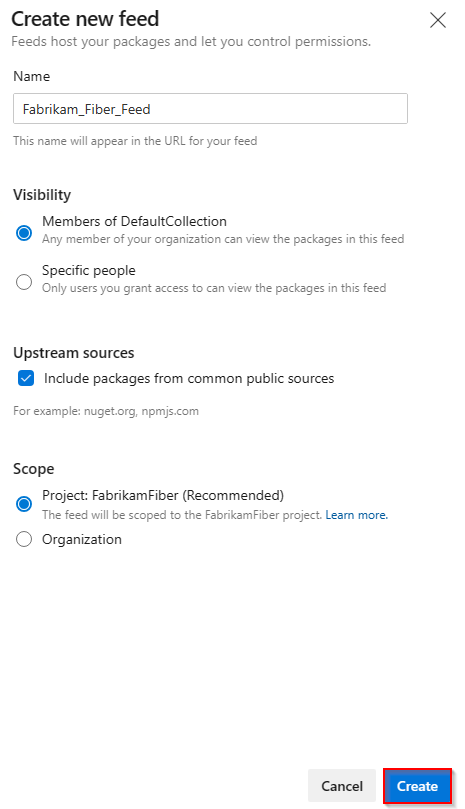
請遵循下列步驟,從命令行建立基本類別庫專案、設定套件的元數據,以及產生 NuGet 套件:
在您的本機計算機上,建立新的資料夾,併為其命名。
開啟命令提示字元視窗,並流覽至您建立的資料夾。
執行下列命令以建立新的類別庫專案:
.NET CLIdotnet new classlib開啟您的 csproj 檔案,並在標記中
<PropertyGroup>新增套件元數據。 您的檔案結構應該如下所示:XML<Project Sdk="Microsoft.NET.Sdk"> <PropertyGroup> <TargetFramework>net8.0</TargetFramework> <RootNamespace>demo_class_library</RootNamespace> <ImplicitUsings>enable</ImplicitUsings> <Nullable>enable</Nullable> <PackageId>YOUR_PACKAGE_NAME</PackageId> <Version>YOUR_PACKAGE_VERSION</Version> <Authors>YOUR_NAME</Authors> <Company>YOUR_COMPANY</Company> </PropertyGroup> </Project>執行下列命令來封裝項目併產生 .nupkg 成品。 您的 NuGet 套件會在 目錄中產生
bin\release。.NET CLIdotnet pack
選取 [ 成品] ,然後從下拉功能表中選取您的摘要。
選取 [連線至摘要],然後從 [NuGet] 區段中選取 dotnet。
請遵循 Project 安裝程式中的指示來設定 nuget.config 檔案。 您的檔案結構看起來應該如下所示:
專案範圍的摘要:
XML<?xml version="1.0" encoding="utf-8"?> <configuration> <packageSources> <clear /> <add key="<FEED_NAME>" value="https://pkgs.dev.azure.com/<ORGANIZATION_NAME>/<PROJECT_NAME>/_packaging/<FEED_NAME>/nuget/v3/index.json" /> </packageSources> </configuration>組織範圍的摘要:
XML<?xml version="1.0" encoding="utf-8"?> <configuration> <packageSources> <clear /> <add key="<FEED_NAME>" value="https://pkgs.dev.azure.com/<ORGANIZATION_NAME>/_packaging/<FEED_NAME>/nuget/v3/index.json" /> </packageSources> </configuration>
登入您的 Azure DevOps 集合,然後流覽至您的專案。
選取 [ 成品],然後從下拉功能表中選取您的摘要。
選取 [ 連線至摘要],然後從左側瀏覽窗格中選取 dotnet 。
請遵循 Project 安裝程式一節中的指示來設定 nuget.config 檔案,並連線到您的摘要。

提示
您可以詢問 GitHub Copilot「如何將新的套件來源新增至現有的 nuget.config 檔案」。 Copilot 會引導您使用 nuget sources Add 命令將新的摘要來源 URL 新增至 nuget.config 檔案。
從您的項目目錄執行下列命令來發佈套件。 ApiKey 是必要的,但您可以在發佈至 Azure Artifacts 摘要時使用任何字串值。
dotnet nuget push --source <FEED_NAME> --api-key az <PACKAGE_PATH>
其他資源
訓練
認證
Microsoft Certified: Azure Developer Associate - Certifications
在 Microsoft Azure 中建置端對端解決方案,以建立 Azure Functions、實作和管理 Web 應用程式、開發使用 Azure 儲存體的解決方案等等。
文件
-
什麼是 Azure Artifacts 摘要? - Azure Artifacts
了解專案範圍與組織範圍的 Azure Artifacts 摘要之間的差異。 瞭解建立、刪除和還原摘要的步驟。
-
使用 Azure Artifacts 時的最佳做法 - Azure Artifacts
使用 Azure Artifacts 發佈和取用套件時的最佳做法
-
如何在組織和專案層級監視 Azure Artifacts 記憶體使用量。


